Adobe Photoshop kann während der Verwendung der Anwendung mehrere Fehler zurückgeben. Die Fehler könnten auf ein Problem mit der Anwendung oder mit der PSD-Datei zurückzuführen sein. Einige häufige Fehlermeldungen wie z “Photoshop-Arbeitsvolumefehler”, “Ihre Anfrage konnte aufgrund eines Programmfehlers nicht abgeschlossen werden” oder jeder andere Photoshop-Fehler kann mehrere Ursachen haben. Am Ende dieses Artikels erfahren Sie mehr über die häufigsten Fehlermeldungen in Adobe Photoshop und die Schritte zur Fehlerbehebung zur Behebung von Photoshop-Fehlermeldungen.
Software zur Photoshop Fehler Reparieren
Einige der häufigsten Fehler und Korrekturen sind unten aufgeführt. Befolgen Sie die Schritte zur Fehlerbehebung bis photoshop fehler reparieren.
So beheben Sie "Photoshop konnte Ihre Anfrage aufgrund eines Programmfehlers nicht abschließen"
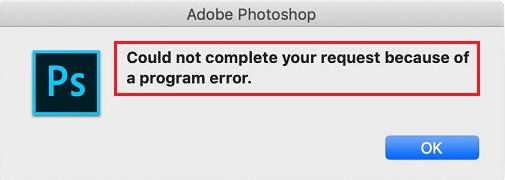
Fehlermeldung: “Ihre Anfrage konnte aufgrund eines Programmfehlers nicht abgeschlossen werden”
Ursachen: Der Grund für diesen Fehler kann in den Einstellungen von Photoshop, der Erweiterung der Bilddatei oder dem Generator-Plugin liegen. Die Methoden zur Behebung dieses Fehlers sind unten aufgeführt
Lösung:
- Ändern Sie die Bilddateierweiterung
Photoshop kann nicht lesen, wenn die Datei nicht mit der richtigen Erweiterung gespeichert wird. Das Ändern der Dateierweiterung ist eine einfache Methode, um dieses Problem zu beheben. Auf diese Weise kann die Anwendung die Bilddatei leichter identifizieren und öffnen. Navigieren Sie zu dem Speicherort, an dem die Datei gespeichert wurde, und benennen Sie die Datei mit einer geeigneten Erweiterung um, z .psd, .jpeg or .png. Stellen Sie sicher, dass Sie keine Fehler machen oder die Erweiterung erneut eingeben, z - ,jpegjpg, .jgp, etc.
- Generator deaktivieren
- Öffnen Sie die Photoshop-Anwendung
- Klick auf das Edit Wählen Sie im Dropdown-Menü die Option Preferences
- Wähle aus Plug–ins Registerkarte, deaktivieren Sie die ‘Enable Generator’ Kontrollkästchen und klicken Sie auf OK
- Starten Sie abschließend die Photoshop-Anwendung neu und prüfen Sie, ob das Problem behoben ist.
- Setzen Sie die Photoshop-Einstellungen zurück
- Drücken und halten Sie die Windows + R Schlüssel.
- Eintippen %AppData% und drücken Sie die Eingabetaste. Dadurch gelangen Sie zum AppData-Verzeichnis.
- Navigieren Sie dort zu Roaming/Adobe/Adobe Photoshop CSx/Adobe Photoshop Settings/ directory.
- Verschieben Sie dort die Dateien Adobe Photoshop CS6 Prefs.psp und Adobe Photoshop CS6 X64 Prefs.psp auf Ihren Desktop.
- Starten Sie nun den Computer neu und öffnen Sie Photoshop. Dies würde sicherstellen, dass die Photoshop-Einstellungen zurückgesetzt werden.
So beheben Sie “Fehler 1” in Adobe Photoshop
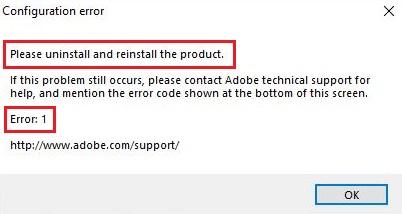
Fehlermeldung: Bitte deinstallieren Sie das Produkt "Fehler 1" und installieren Sie es erneut.
Ursachen: Aufgrund von Dateibeschädigung, unvollständiger Installation oder Malware-Infektion ist dieser Fehler möglicherweise aufgetreten.
Lösung:
- Deinstallieren Sie die Anwendung und installieren Sie sie erneut
Aufgrund einer unvollständigen Installation funktioniert die Photoshop-Anwendung möglicherweise nicht ordnungsgemäß. Eine Möglichkeit, dieses Problem zu beheben, besteht darin, die Anwendung zu deinstallieren und neu zu installieren. Dadurch wird sichergestellt, dass die Anwendung vollständig mit allen erforderlichen Systemdateien installiert ist.
- Korrigierte PSD-Datei behoben
Falls die jeweilige Photoshop-Datei beschädigt ist, können Sie die PSD-Datei in Photoshop nur schwer öffnen. Durch Beheben der beschädigten oder beschädigten PSD-Datei können Sie die Anwendung öffnen. Die einzige Möglichkeit, die beschädigte Datei zu beheben, ist die Verwendung einer vertrauenswürdigen Datei PSD reparatur werkzeug.
Eine der wahrscheinlichsten Fehlerursachen in Photoshop ist die PSD-Beschädigung. Eine beschädigte PSD-Datei würde viel verschwendeten Aufwand bedeuten. Mit einem vertrauenswürdigen PSD-Reparatur-Tool wie Remo Repair PSD an Ihrer Seite können Sie die PSD-Datei reparieren, die auf einer beliebigen PS-Version erstellt wurde. Der leistungsstarke Reparaturalgorithmus und der schreibgeschützte Mechanismus gewährleisten nicht nur die Reparaturgenauigkeit, sondern auch die Sicherheit Ihrer ursprünglichen PSD-Datei.
Nicht genügend Speicher (RAM) in Photoshop
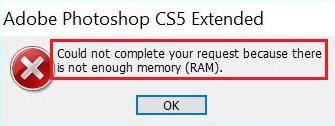
Fehlermeldung: “Der Befehl konnte nicht ausgeführt werden, da nicht genügend Speicher vorhanden ist”
Ursachen: Die Menge an Speicher, die Photoshop verwendet, hängt davon ab, wie groß die PSD-Datei ist. Wenn Sie an einer größeren Datei arbeiten und der Anwendung nicht genügend Speicher zum Öffnen einer bestimmten Datei zugewiesen ist, wird der oben genannte Photoshop-Fehler angezeigt.
Lösung:
- Erhöhen Sie die zulässige RAM-Nutzung
Wenn in der Photoshop-Anwendung nicht genügend RAM zur Verfügung steht, kann die betreffende Datei nicht geöffnet werden. Abhängig von der Dateigröße benötigt Photoshop mehr Speicher, um das Bild zu verarbeiten und anzuzeigen. Führen Sie die folgenden Schritte aus, um die RAM-Auslastung in Photoshop zu erhöhen.
- Öffnen Sie Photoshop und navigieren Sie zu Bearbeiten> Einstellungen> Leistung
- Stellen Sie den Wert mit dem Schieberegler auf 100% des Arbeitsspeichers ein.
- Änderungen bestätigen.
- Wenn Sie der Speichernutzung nicht 100% zuweisen können, stellen Sie sie auf 96% ein und versuchen Sie es erneut.
Wie Kann Ich Photoshop Fehler Reparieren?
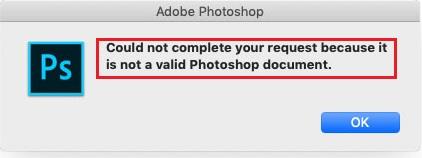
Grund: “Ihre Anfrage konnte nicht abgeschlossen werden, da es sich nicht um ein gültiges Photoshop-Dokument handelt”
Ursache: Dieser spezielle Fehler kann auf eine Beschädigung der Festplatte, eine Beschädigung der JPEG-Datei oder eine Beschädigung der Datei aufgrund einer fehlerhaften Bearbeitung zurückzuführen sein.
Lösung:
- Benennen Sie die Datei mit einer geeigneten Dateierweiterung um
Beim Speichern einer PSD-Datei haben Sie die Datei möglicherweise nicht mit der richtigen Erweiterung gespeichert. Die von Ihnen verwendete Dateierweiterung sollte mit dem Dateityp übereinstimmen, da Photoshop sonst nicht in der Lage ist, die Datei zu öffnen oder darauf zuzugreifen. Die Dateierweiterungen sind standardmäßig ausgeblendet. Um die Erweiterungen einzublenden, führen Sie die folgenden Schritte aus.
- Öffnen Start, und Typ Show hidden files and folders im Suchfeld
- Klick auf das View Registerkarte unter der Ordneroption.
- Deaktivieren Sie Hide Extensions for Known File Types.
- Klicken Sie auf Übernehmen und dann auf OK.
Nachdem Sie die Dateierweiterung ausgeblendet haben, öffnen Sie die Photoshop-Anwendung und speichern Sie die Datei mit den richtigen Dateierweiterungen wie .jpeg oder .jpg.
Zusätzliche Information: Neben der Behebung des ungültigen JPEG-Maker-Fehlers hilft Ihnen die oben genannte Methode auch bei der Lösung Photoshop fehler 6. Klicken Sie auf den Link, um mehr über den Fehler und seine Lösung zu erfahren.
- Reparieren Sie die beschädigte Bilddatei.
Aufgrund einer Beschädigung der Festplatte, eines Malware-Angriffs oder eines anderen Grundes ist die Datei möglicherweise beschädigt. Daher wird möglicherweise der Fehler angezeigt. Beheben der beschädigten Datei mithilfe einer professionellen PSD-Dateireparatursoftware, um den Zugriff auf die Datei wiederherzustellen.
Fazit
Unabhängig davon, wie vorsichtig Sie sind, kann es Situationen geben, in denen Sie auf mindestens einen der oben beschriebenen Fehler stoßen. Wenn es ein Problem mit der Anwendung gibt, helfen Ihnen die Schritte zur Fehlerbehebung Photoshop fehler reparatur. Obwohl Sie die Schritte ausführen, wenn Sie immer noch die Fehlermeldungen finden, kann dies an einer Dateibeschädigung liegen. In diesem Fall hilft Ihnen ein vertrauenswürdiges PSD-Reparaturtool, das Remo Repair PSD gefällt, bei der Reparatur der beschädigten Datei.